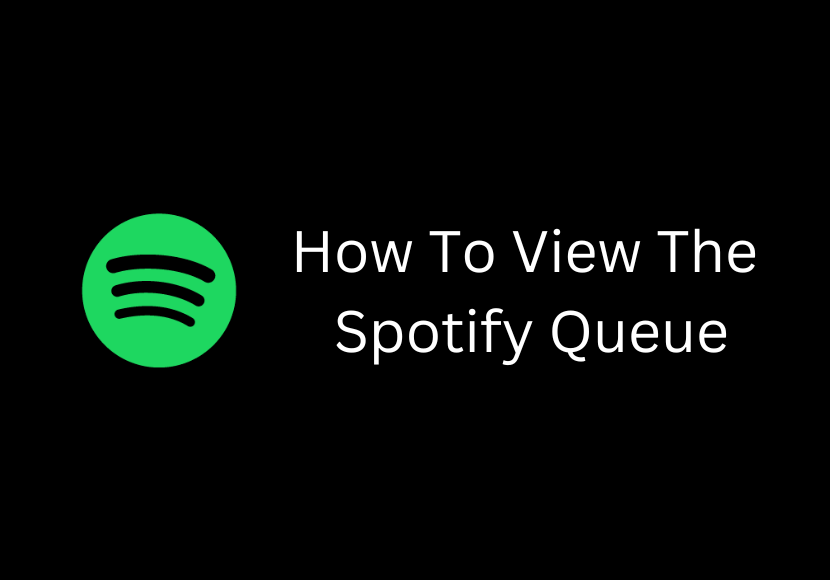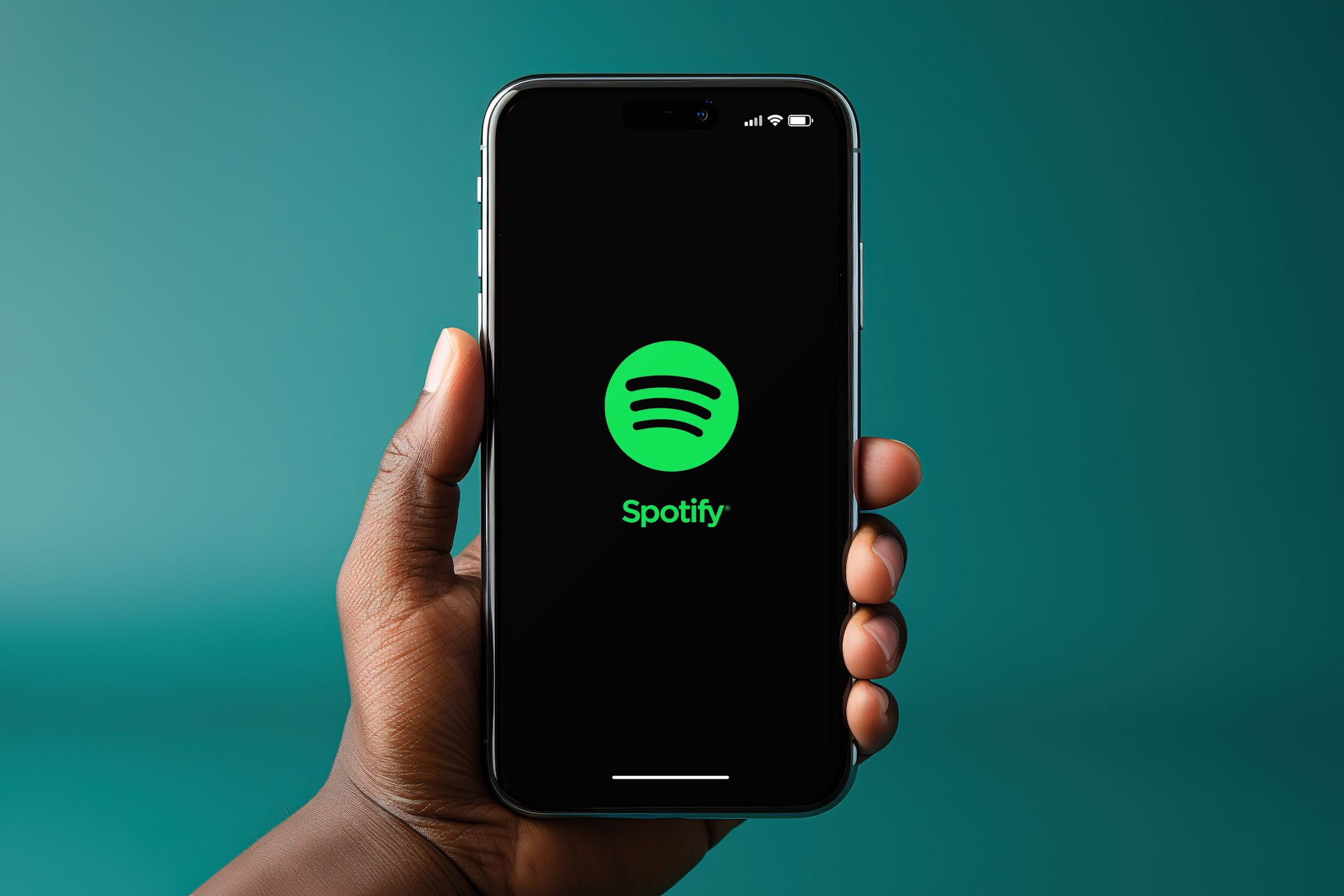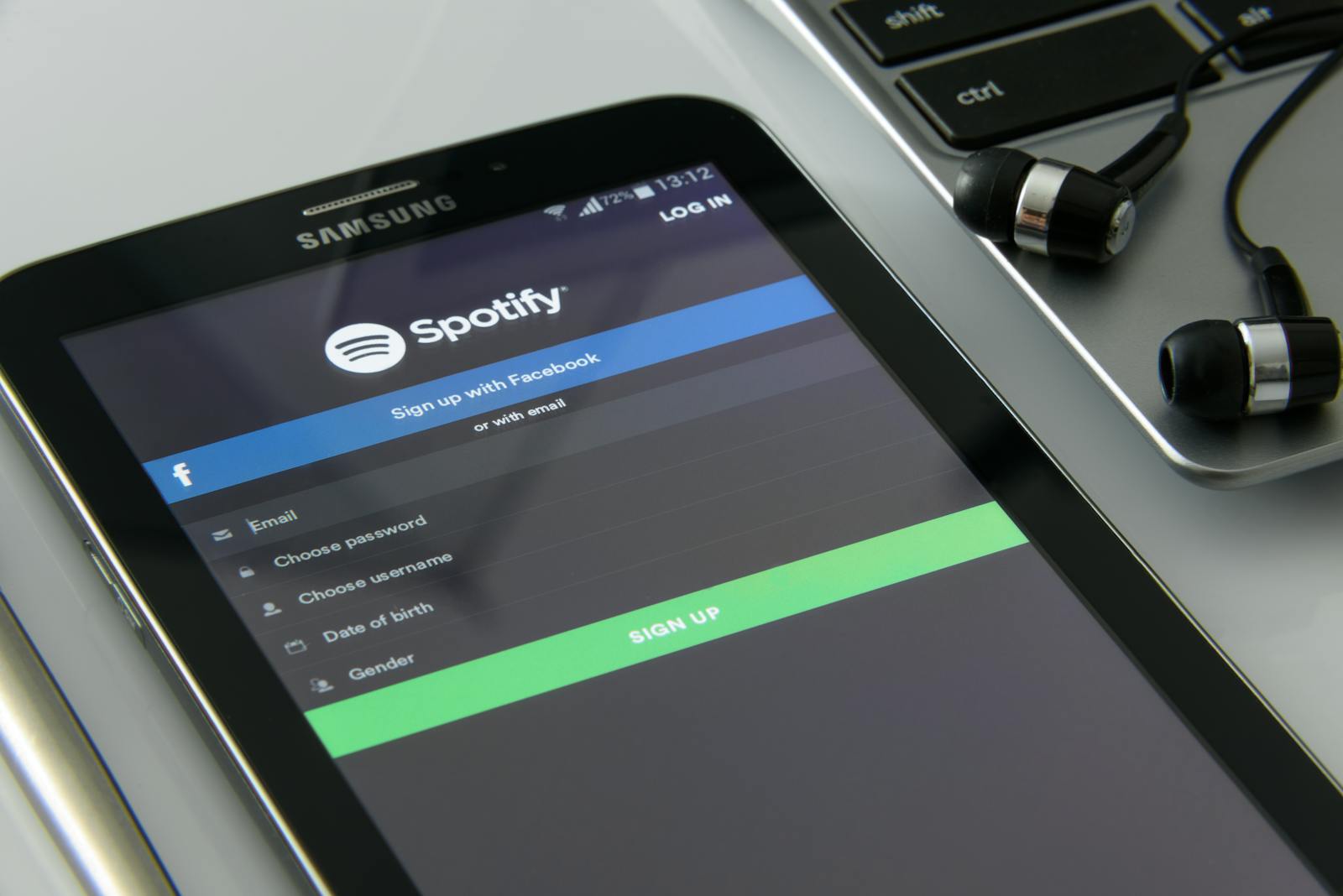Γρήγορη απάντηση
- Spotify Queue σε κινητές συσκευές: Ανοίξτε το Spotify εφαρμογή → Πατήστε το Τώρα παίζει γραμμή → Κάντε κλικ στο Ουρά εικόνισμα.
- Spotify Queue σε εφαρμογή υπολογιστή και Web Player: Ανοίξτε Spotify εφαρμογή ή ιστότοπος → Κάντε κλικ στο Ουρά εικόνισμα.
Το Spotify είναι ένα από τα πιο δημοφιλείς υπηρεσίες ροής μουσικής με πάνω 100 εκατομμύρια τραγούδια. Με αυτό, μπορεί να δυσκολευτείτε λίγο να ακούτε τα αγαπημένα σας τραγούδια ή άλμπουμ συνεχώς. Ευτυχώς, μπορείτε να χρησιμοποιήσετε το Ουρά δυνατότητα στο Spotify σε προσθέστε τα αγαπημένα σας τραγούδια και ακούστε τους όταν τελειώσει το τρέχον τραγούδι. Η δυνατότητα Spotify Queue είναι διαθέσιμη τόσο για δωρεάν όσο και για premium χρήστες.
Αυτό το άρθρο θα σας βοηθήσει να προσθέσετε τραγούδια στην ουρά, να προβάλετε την ουρά Spotify, να αναδιατάξετε τα τραγούδια και να διαγράψετε την ουρά σε κινητές συσκευές και υπολογιστές.
Πώς να ακυρώσετε τη συνδρομή στο Spotify με τρεις διαφορετικούς τρόπους
Έχεις οποιαδήποτε απορία; Έλα στο forum και κάνε την ερώτησή σου.
Συνδεθείτε στην ομάδα DirectVortex.gr στο Viber
Πώς να δείτε την ουρά Spotify σε συσκευές Android και iOS
1. Για να προβάλετε την ουρά Spotify, ανοίξτε το Spotify εφαρμογή στη συσκευή σας Android ή iOS. Εάν δεν έχετε εφαρμογή, εγκαταστήστε την στο Play Store ή το App Store.
Σημείωση: Ο ιστότοπος του Spotify δεν το διαθέτει Ουρά δυνατότητα σε κινητές συσκευές.
2. Κάντε κλικ στο Τώρα παίζει μπάρα στο κάτω μέρος.

3. Κάντε κλικ στο Ουρά εικονίδιο στην κάτω δεξιά γωνία.

4. Τώρα, θα εμφανιστεί μια λίστα με τραγούδια. Εάν δεν έχετε ουρά, επιλέξτε τη στρογγυλή επιλογή στην αριστερή πλευρά των τραγουδιών και κάντε κλικ Προσθέστε στην ουρά.

5. Μπορείτε επίσης να επιλέξετε Αφαιρώ για να αφαιρέσετε το τραγούδι από την ουρά.
Σημείωση: Μπορείτε να προσθέσετε το ίδιο τραγούδι πολλές φορές σε μια ουρά. Στο iOS, μπορείτε επίσης να σύρετε το τραγούδι προς τα δεξιά για να το προσθέσετε στην ουρά σας.
6. Εάν θέλετε να αναδιατάξετε τα τραγούδια, μεταφορά και απόθεση τους πατώντας το τρεις οριζόντιες γραμμές εικονίδιο στη δεξιά γωνία των τραγουδιών.

6. Εάν θέλετε να ακυρώσετε την ουρά, κάντε κλικ στο Καθαρίστε την ουρά επιλογή.

Τρόπος εύρεσης της ουράς Spotify σε εφαρμογή και ιστότοπο για υπολογιστές
1. Για να προβάλετε το Spotify Queue στην επιφάνεια εργασίας σας, ανοίξτε το Spotify εφαρμογή ή επίσημη ιστοσελίδα.
2. Κάντε κλικ στο Ουρά εικονίδιο στο Τώρα παίζει μπάρα στο κάτω μέρος.

3. Τώρα, μπορείτε να δείτε τη λίστα των τραγουδιών στην ουρά του Spotify.
4. Εάν δεν έχετε ουρά, κάντε κλικ στο τρεις τελείες εικονίδιο στη δεξιά γωνία των τραγουδιών και πατήστε το Προσθέστε στην ουρά επιλογή.

5. Σύρετε και αποθέστε το τραγούδι σε μια ουρά για να το αναδιατάξετε στις προτιμήσεις σας.
6. Για να αφαιρέσετε ένα τραγούδι από μια ουρά, κάντε κλικ στο τρεις τελείες εικονίδιο στη δεξιά γωνία και επιλέξτε Αφαιρώ από την ουρά.

7. Για να διαγράψετε μια ουρά, επιλέξτε Καθαρίστε την ουρά.

8. Στη συνέχεια, κάντε κλικ στο Ναί κουμπί για επιβεβαίωση.

FAQ
1. Πώς μπορώ να δω το ιστορικό της ουράς μου στο Spotify;
Κάντε κλικ στο Ουρά εικονίδιο στη γραμμή Παίζει τώρα. Επιλέξτε την ενότητα Πρόσφατα παίξιμο στο επάνω μέρος κοντά στην ουρά. Αυτό θα εμφανίσει όλα τα τραγούδια που έχουν παιχτεί πρόσφατα.
2. Είναι διαθέσιμο το Spotify Queue για PS5;
Όχι, στην εφαρμογή Spotify για PS5, δεν μπορείτε να αποκτήσετε πρόσβαση στη λειτουργία Ουρά. Είναι διαθέσιμο μόνο για smartphone και υπολογιστές.
3. Είναι το Spotify Queue μόνο για χρήστες Premium;
Όχι, το Ουρά Spotify είναι διαθέσιμο για όλους τους χρήστες.
4. Πώς να δείτε το Spotify Queue στο Car Thing;
Για να δείτε το Spotify Queue σε λειτουργία αυτοκινήτου, μπορείτε να πείτε, “Γεια σου Spotify, άνοιξε την ουρά μου.» Μπορείτε επίσης να κάνετε κλικ στο Πηγαίνετε στην ουρά ή Ουρά εικονίδιο στην προβολή Παίζει τώρα.
Διαβάστε επίσης :Πώς να βρείτε το Spotify Wrapped